가져오기 다른 뷰어를 가져와서 추가할 수 있습니다. 가져온 뷰어를 변경하여 다른 유형으로 저장하거나, 컨텐...
가져오기
다른 뷰어를 가져와서 추가할 수 있습니다. 가져온 뷰어를 변경하여 다른 유형으로 저장하거나, 컨텐츠 제작 시 적용하여 내보낼 수 있습니다.
① 뷰어 유틸리티에서  [뷰어 마법사]버튼을 클릭하여, 뷰어 마법사 창을 띄웁니다.
[뷰어 마법사]버튼을 클릭하여, 뷰어 마법사 창을 띄웁니다.
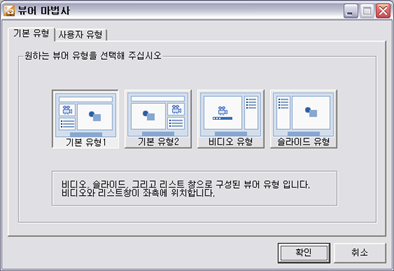
② 가져올 뷰어 유형에 대당하는 것을 [기본 유형] 중에서 선택한 다음 [확인] 버튼을 누릅니다.
③ 뷰어마법사 메인 화면이 나타나면, [파일] 메뉴의 [가져오기]를 클릭합니다.
④ 탐색창이 나타나면 가져올 뷰어 폴더를 찾아 선택한 후, [확인]버튼을 누릅니다.
★ 1. v4.0 이상의 버전에서 제작한 뷰어만 가져올 수 있습니다.
2. 웹 형식으로 제작된 컨텐츠 폴더를 선택하면 해당 컨텐츠의 뷰어 부분만 가져옵니다.
내보내기
사용자 유형의 뷰어를 내보내기 할 수 있습니다. 다른 PC에서 해당 뷰어를 이용한 작업을 하고자 할 경우나, 작업하던 PC를 포맷해야할 경우, 보관을 위해 사용자 뷰어를 내보내기 합니다.
① 뷰어 마법사에서 사용자 유형의 뷰어를 불러온 상태 또는 기본 뷰어를 변경한 상태에서 [파일] 메뉴의 [내보내기]를 선택합니다.
② 탐색창이 나타나면 내보낼 위치를 지정하고, 저장할 뷰어 이름으로 새폴더를 만들어 [확인]을 누릅니다.
| 번호 | 제목 | 날짜 | 조회 수 |
|---|---|---|---|
| 91 |
eStream Presto의 제품 구성
| 2011.01.31 | 30176 |
| 90 | eStream Presto의 특징 | 2011.01.31 | 31361 |
| 89 |
프로그램 설치하기
| 2011.01.31 | 35915 |
| 88 |
프로그램 제거하기
| 2011.01.31 | 34692 |
| 87 |
제품 업데이트 및 자동 업데이트 설정
| 2011.01.31 | 31804 |
| 86 |
Composer 기본화면 구성
| 2011.01.31 | 33704 |
| 85 | Composer 메뉴 | 2011.01.31 | 35925 |
| 84 |
Composer 도구
| 2011.01.31 | 30594 |
| 83 |
멀티미디어 슬라이드 등록정보 입력
| 2011.01.31 | 32044 |
| 82 |
슬라이드 창 크기 조절
| 2011.01.31 | 31573 |
| 81 |
슬라이드 그룹 만들기 (트리 메뉴)
| 2011.01.31 | 34039 |
| 80 |
파워포인트 파일 가져오기
| 2011.01.31 | 37027 |
| 79 |
파워포인트 이외의 문서 가져오기 (워드, 한글, 엑셀, PDF, 텍스트 등)
| 2011.01.31 | 55638 |
| 78 |
자료 동영상 가져오기
| 2011.01.31 | 33072 |
| 77 |
플래시 파일 가져오기
| 2011.01.31 | 36887 |
| 76 |
이미지 파일 가져오기
| 2011.01.31 | 36715 |
| 75 |
HTML 파일 가져오기
| 2011.01.31 | 39819 |
| 74 |
빈 슬라이드 삽입하기
| 2011.01.31 | 38071 |
| 73 |
웹 페이지 삽입하기
| 2011.01.31 | 34815 |
| 72 |
화면 캡처 하기
| 2011.01.31 | 34367 |
